
А знали ли вы, что используя специальное программное обеспечение, вы сможете раздавать интернет с вашего ноутбука? Если ваш ноутбук подключен к интернету по локальной сети (к модему с помощью специального провода), а в доме имеются планшеты и смартфоны, то эта статья будет, несомненно, полезна для вас.
Как оказалось, на просторах интернета можно найти программы для раздачи Wi-Fi с ноутбука. В этой статье мы рассмотрим наиболее качественную и бесплатную программу, которая полностью справляется со всеми заявленными функциями.
Скачайте программу для раздачи интернета по ссылке в конце статьи.
Стоит сразу заметить, что программа в своей работе использует средства для раздачи Wi-Fi, встроенные в операционную систему. Поэтому программа будет работать только на Windows 7 и 8. Более старые версии Windows, к сожалению, программа не поддерживает.
После окончания загрузки, необходимо установить программу на компьютер. Откройте скаченный файл двойным кликом мыши и следуйте указаниям Мастера установки.
После окончания загрузки, программа запустится автоматически.
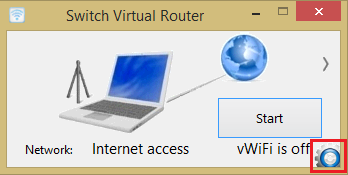
Интерфейс программы на английском языке, поэтому сразу заходим в настройки, где меняем язык интерфейса на русский, заполняем имя беспроводной сети, задаем новый пароль, повторяем пароль, нажимаем кнопку «Apply» и «ОК», чтобы сохранить изменения и закрыть окно.
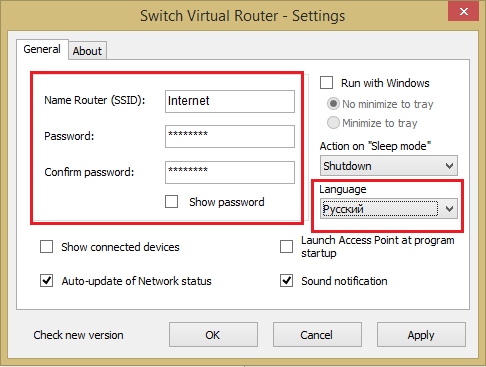
Чтобы начать раздавать интернет нажмите кнопку «Start».
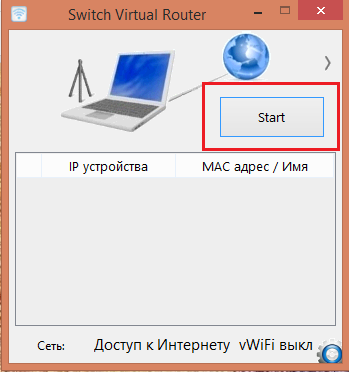
Если зайти в список доступных интернет-подключений с мобильного устройства, в списке вы увидите знакомую вам сеть. Подключитесь к ней, введя созданный вами пароль.
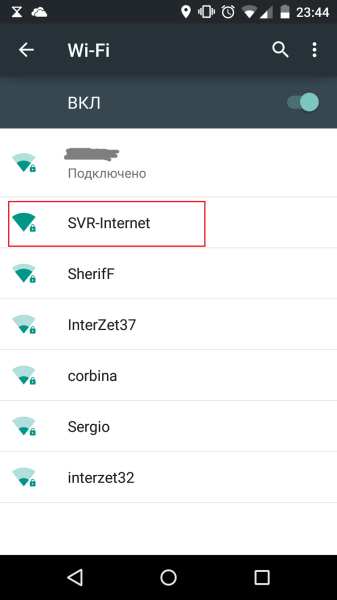
На ноутбуке сразу высветится сообщение, что было произведено подключение устройства.
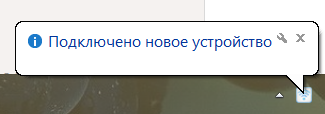
А в окне самой программы отобразится IP-адрес самого устройства.
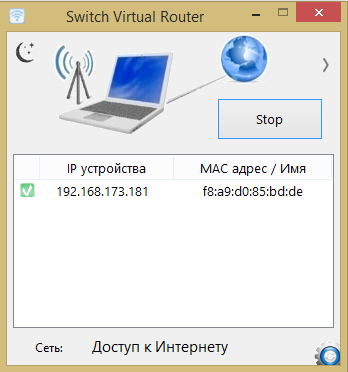
Если интернет на подключенном к Wi-Fi устройстве не работает, выполните следующие действия: откройте галочку в правой части программы, чтобы развернуть дополнительное окно с некоторыми настройками.
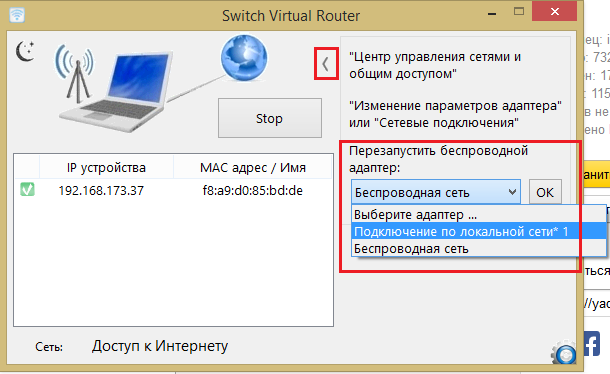
Выберите тип сети, по которой производится доступ ноутбука к интернету. Если вы подключаетесь с помощью провода, то выберите пункт «Подключение по локальной сети». Если же доступ к интернету осуществляется с помощью сети Wi-Fi, то, соответственно, нужно выбрать «Беспроводная сеть». Нажмите кнопку ОК и возобновите раздачу интернета, нажав кнопку «Start».
В настройках программы можно установить автоматический запуск при каждой загрузке Windows. Таким образом, настроив программу всего раз, вы сможете постоянно и без ограничений пользоваться беспроводной сетью Wi-Fi на всех устройствах.
— Регулярная проверка качества ссылок по более чем 100 показателям и ежедневный пересчет показателей качества проекта.
— Все известные форматы ссылок: арендные ссылки, вечные ссылки, публикации (упоминания, мнения, отзывы, статьи, пресс-релизы).
— SeoHammer покажет, где рост или падение, а также запросы, на которые нужно обратить внимание.
SeoHammer еще предоставляет технологию Буст, она ускоряет продвижение в десятки раз, а первые результаты появляются уже в течение первых 7 дней. Зарегистрироваться и Начать продвижение
Скачать Switch Virtual Router бесплатно
Загрузить программу с официального сайта

